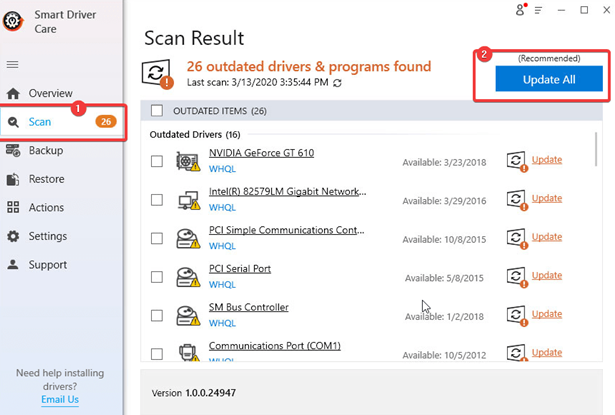Adakah Pen Surface Microsoft anda tidak berfungsi? Nah, jika ya, jangan risau, Pen anda berfungsi dengan mudah. Surface Pen ialah peranti yang bagus untuk digunakan, tetapi terdapat banyak aduan apabila ia berkaitan dengan tip Surface Pen tidak berfungsi. Seperti yang kita selalu katakan, setiap masalah ada jalan penyelesaiannya.
Surface Pen, di satu pihak, boleh menambah banyak fungsi pada Surface anda manakala di sisi lain, ia boleh menyebabkan banyak masalah. Banyak kali Surface Pen anda tiba-tiba berhenti berfungsi, dan atas sebab ini, kami telah menghasilkan artikel ini.
Berikut ialah beberapa pembetulan terbaik untuk 'Surface Pen tidak berfungsi' yang akan membawa Pen anda kembali ke landasan dan menjadikannya menulis, melukis dan berbilang tugas pada komputer Windows 10 anda.
Bagaimana untuk Membetulkan- Microsoft Surface Pen Tidak Berfungsi?
Kami di sini mempertimbangkan Windows 10 sebagai asas dan akan memberitahu anda godaman terbaik untuk membetulkan Microsoft Surface Pen tidak berfungsi. Semak mereka; kami telah meliputi:
- Pasang Kemas Kini Windows 10 Terkini
- Periksa Bateri Pen Surface anda
- Semak Sambungan
- Kemas kini Pemacu
1. Muat turun kemas kini Windows 10 terkini
Kemas kini Windows ialah salah satu sebab utama anda menghadapi masalah dengan pen Microsoft Surface. Pastikan mana-mana peranti yang anda gunakan sepatutnya telah dikemas kini dengan versi Windows terkini , sama ada Surface Pro, Go, Book atau Laptop.
Memuat turun kemas kini terkini pada peranti anda akan mengemas kini dan membetulkan pemacu peranti secara serentak. Pemacu peranti memainkan peranan penting dan menjadikan Surface Go Pen seperti peranti berjalan dengan betul.
Berikut ialah cara memasang versi Windows terkini:
- Untuk menyemak kemas kini Windows dan versi pemacu baharu, pergi ke Tetapan PC .
- Ketik Kemas Kini & Keselamatan dan klik pada Semak kemas kini . Kemas kini akan bermula secara automatik untuk menyemak pemacu yang tersedia dan kemas kini daripada pelayan Microsoft.

- Setelah selesai, Mulakan semula peranti anda.
Kadangkala, sebaik sahaja kemas kini dimuat turun, PC dimulakan semula secara automatik. Jika tidak, mulakan semula manual untuk membiarkan perubahan berlaku. Untuk ini, anda perlu pergi ke ikon Windows di bahagian bawah sebelah kiri, klik pada butang Kuasa dan klik Mulakan semula .
2. Periksa Bateri Pen Digital Pintar Ini
Surface Pen Microsoft dikuasakan oleh bateri AAAA dan bateri yang rata boleh menjadi salah satu sebab terbesar di sebalik Surface Pro atau Surface Pen anda tidak berfungsi. Untuk memastikan bateri hidup dan berjalan, periksa bateri dengan menekan dan menahan butang pemadam selama 5-7 saat. Ia akan menghidupkan lampu LED kecil. Terdapat tiga contoh, lampu merah untuk bateri hampir rata, lampu hijau untuk bateri mempunyai cas, dan tiada cahaya bermakna bateri sudah mati.
Semak kedudukan Pen Surface Pro anda. Anda boleh menggantikan bateri mana-mana Pen Surface Microsoft anda. Untuk memulihkan bateri, anda perlu memusing Pen dan menarik keluar hujung pemadam dengan kuat. Setelah stylus dibuka, anda boleh menukar bateri lama dengan yang baharu.
Jika Surface Pen anda disambungkan ke sistem anda, anda boleh menyemak tahap baterinya dalam tetapan. Untuk ini, buka Tetapan , pergi ke Peranti dan klik Bluetooth & peranti lain . Anda akan menemui nama Pen anda dalam senarai peranti yang disambungkan .
3. Sambungkan Surface Pen dengan Betul
Jika Pen Surface anda tidak berfungsi, anda perlu cuba menyambungkannya kembali. Pen Surface menggunakan Bluetooth sebagai medium untuk menyambung. Anda sentiasa boleh menyemak sama ada ia disambungkan atau tidak menggunakan langkah berikut:
- Buka Windows
- Pilih Peranti daripada senarai pilihan .
- Pergi ke Bluetooth & Peranti Lain dan pastikan Bluetooth dihidupkan.
- Jika anda melihat Surface Pro atau Surface Go Pen sudah digandingkan, putuskan sambungan dan pasangkannya semula.
Itu sahaja. Tutup halaman Tetapan Windows dan semak sama ada apl penyelesaian masalah ini membantu anda membetulkan isu Surface Pen tidak berfungsi. Selain itu, anda boleh menyemak kemas kini pemacu Bluetooth untuk mengelakkan sebarang isu sambungan . Jika Surface Pen anda masih tidak berfungsi, bersabarlah, kami ada penyelesaian lain untuk anda.
4. Kemas kini Pemacu Secara Manual
Jika tiada apa-apa yang berkesan untuk anda sehingga kini, anda boleh menggunakan teknik ini untuk mendapatkan kembali Surface Pen anda dalam keadaan berfungsi normal. Untuk ini, anda boleh mengemas kini pemacu sistem anda secara manual dan automatik.
Untuk mengemas kini pemacu secara manual, ikuti langkah di bawah:
- Klik kanan pada butang Windows di bahagian bawah sebelah kiri Bar Tugas.
- Pilih Pengurus Peranti daripada senarai.
- Pergi ke Peranti Antara Muka Manusia untuk mengembangkan senarai dalam.
- Sekarang, klik kanan pada pemacu yang anda cari, dan Kemas kini pemacu .
- Anda akan ditanya, "Bagaimana anda mahu mencari pemandu?" Pilih "Cari secara automatik". Selepas langkah ini, anda akan dapat mengemas kini pemacu secara manual . Jika anda masih menyaksikan isu itu, lompat ke pembetulan seterusnya.
Kemas kini Pemandu Menggunakan Penjagaan Pemandu Pintar
Jika mengemas kini pemacu secara manual tidak dapat membantu, anda sentiasa boleh memilih untuk menyelesaikan isu ini menggunakan kaedah automatik. Untuk ini, kami mengesyorkan anda menggunakan Penjagaan Pemandu Pintar- alat utiliti pintar untuk semua keperluan pemacu sistem anda. Ia mengenal pasti semua pemacu lapuk pada sistem anda dan mengemas kininya dalam masa yang singkat. Berikut ialah cara menggunakan alat pintar ini:
- Pasang dan jalankan Penjagaan Pemandu Pintar .
- Klik pada Imbas untuk mengimbas pemandu yang sudah lapuk dan teruskan ke langkah seterusnya.
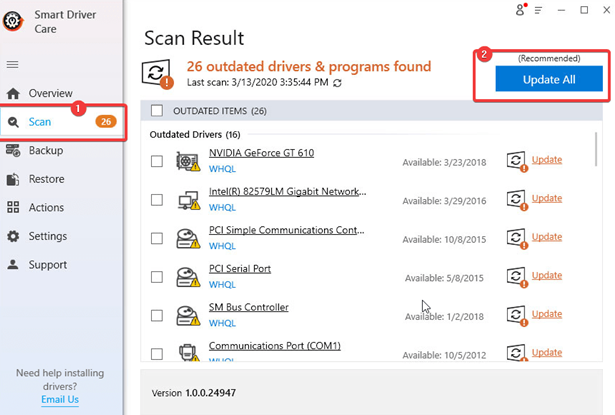
'Pen Permukaan Tidak Berfungsi'- Selesai!
Ini dia, kawan-kawan! Harap kami dapat membantu anda membetulkan isu 'Surface Pen tidak berfungsi' anda. Ini adalah beberapa peretasan terbaik yang telah dicuba dan diuji untuk menyelesaikan masalah dengan Microsoft Surface Go atau Surface Pro Pen. Jika masih, anda tidak dapat menyelesaikan isu tersebut, Pen mungkin rosak dan sudah tiba masanya untuk menukarnya.
Baca Juga: